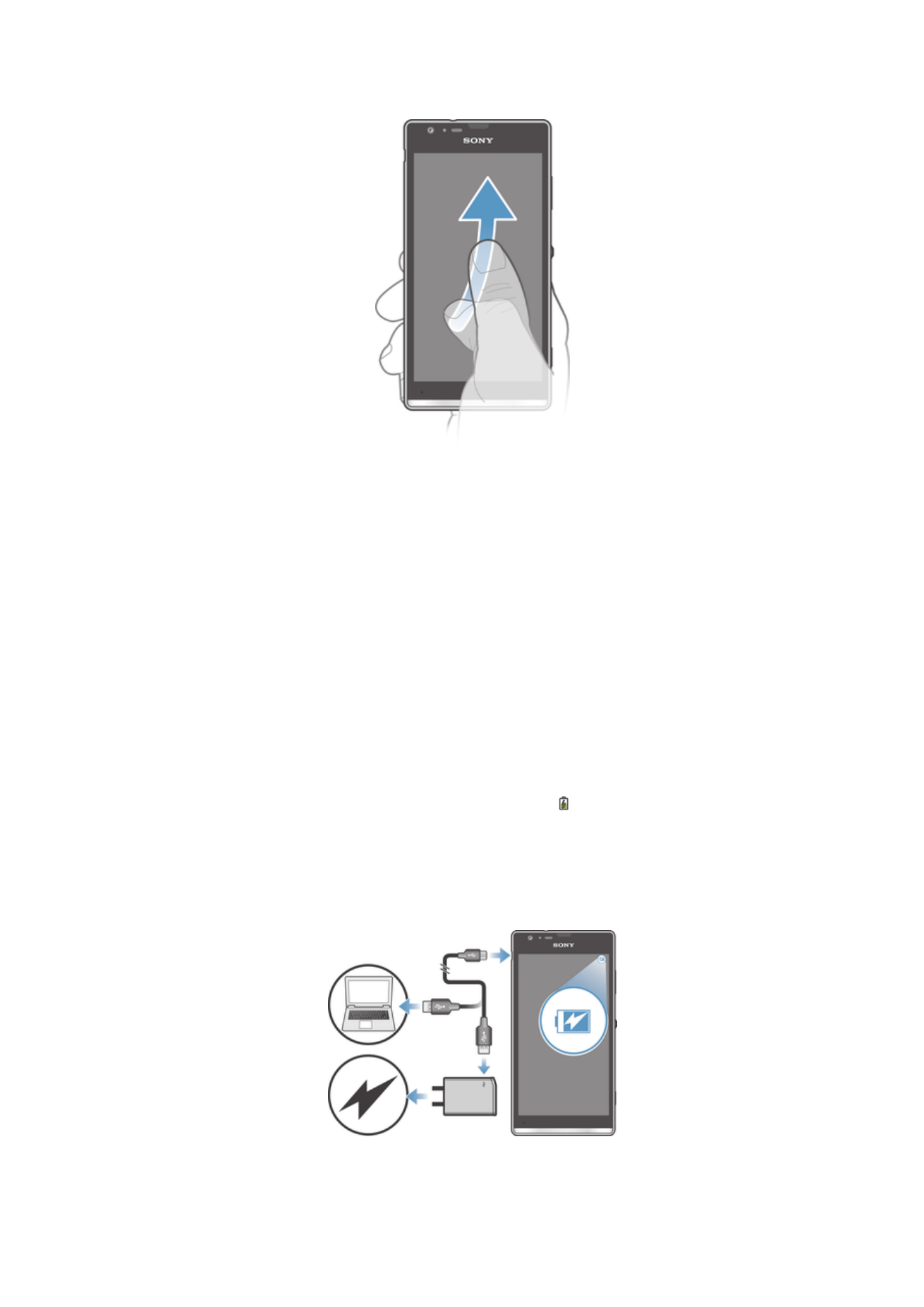
Batterie
Votre appareil dispose d’une batterie incorporée.
Chargement de la batterie
Lorsque vous achetez l’appareil, la batterie est partiellement chargée. Quelques
minutes peuvent s’écouler avant que l’icône de batterie ne s’affiche lorsque vous
branchez le câble du chargeur sur une source d’alimentation, un port USB, par
exemple, ou un chargeur. Le rechargement de l’appareil ne vous empêche pas
d’utiliser ce dernier. Le rechargement de l’appareil pendant une longue période de
temps, toute la nuit, par exemple, n’endommagera pas la batterie ni l’appareil.
Pour charger votre appareil
15
Il existe une version Internet de cette publication. © Imprimez-la uniquement pour usage privé.
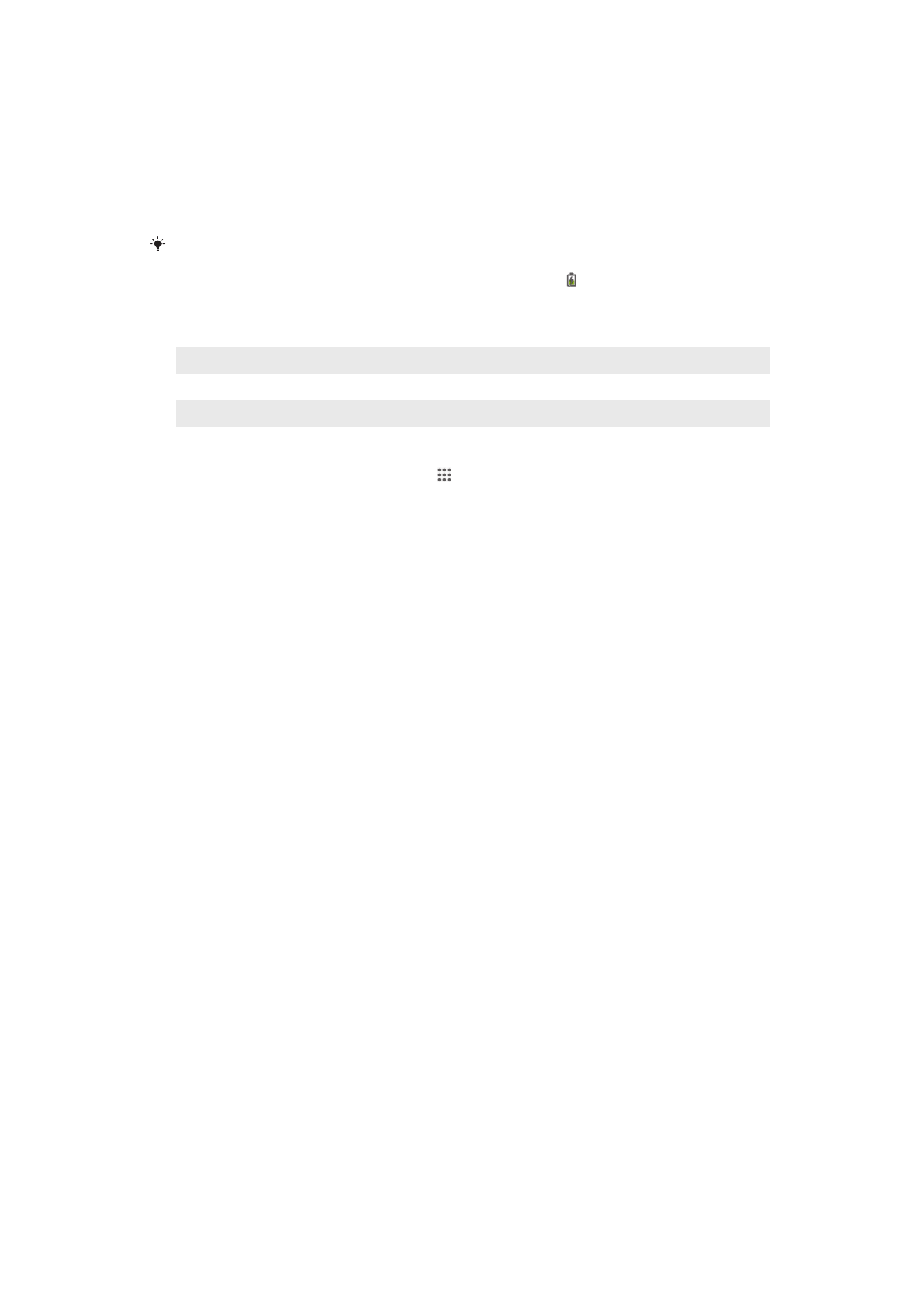
1
Branchez le chargeur sur une prise électrique.
2
Branchez une extrémité du câble USB sur le chargeur (ou sur le port USB d’un
ordinateur).
3
Branchez l'autre extrémité du câble sur le port USB du micro de votre
téléphone, symbole USB vers le haut. Le voyant de notification s'allume lorsque
le chargement démarre.
4
Lorsque votre téléphone est totalement chargé, débranchez le câble en tirant
dessus dans l'axe. Assurez-vous de ne pas plier le connecteur.
Utilisez le chargeur et le câble USB fournis avec le téléphone pour garantir un chargement
plus rapide. Si la batterie est complètement déchargée, quelques secondes peuvent s’écouler
avant que le voyant ne s’allume et que l'icône de chargement n'apparaisse.
Témoin lumineux de notification de l'état de la batterie
Vert
Le niveau de charge de la batterie est supérieur à 90 %
Rouge clignotant Le niveau d'alimentation de la batterie est faible
Orange
La batterie est en charge et le niveau de charge de la batterie est inférieur à 90 %
Pour vérifier le niveau de la batterie
1
Dans votre Écran d’accueil, tapez sur .
2
Tapez sur Réglages > À propos du téléphone > État > Niveau de la batterie.
Optimisation des performances de la batterie
Les conseils qui suivent peuvent vous aider à améliorer les performances de votre
batterie :
•
Rechargez fréquemment votre appareil. Cela n’affecte pas la durée de vie de votre
batterie.
•
Le téléchargement de données depuis Internet consomme de l’énergie. Lorsque vous
n’utilisez pas Internet, vous pouvez économiser l’énergie de la batterie en désactivant
toutes les connexions de données par les réseaux mobiles. Ce réglage n’empêche
pas votre appareil d’émettre des données via d’autres réseaux sans fil.
•
Désactivez les connexions Bluetooth® et Wi-Fi® lorsque vous n’en avez pas besoin.
Pour les activer et les désactiver plus facilement à partir du panneau des notifications,
faites glisser la barre d’état vers le bas.
•
Utilisez Mode STAMINAet Mode Batterie faible pour diminuer la consommation de la
batterie. Vous pouvez sélectionner le mode d’économie d’énergie le mieux adapté à la
manière dont vous utilisez votre appareil. Vous pouvez également personnaliser les
réglages de chaque mode d’économie d’énergie.
•
Activez le mode de synchronisation manuelle pour vos applications (pour la
synchronisation de vos e-mails, de votre agenda et de vos contacts). Vous pouvez
utiliser la synchronisation automatique, mais cela augmente les intervalles de
synchronisation.
•
Vérifiez le menu d’utilisation de la batterie pour voir quelles applications consomment
le plus d’énergie. La consommation d’énergie de la batterie est accrue lors de
l’utilisation d’applications de diffusion telles que YouTube™. Certaines applications
téléchargées depuis Google Play™ peuvent également consommer plus d’énergie.
•
Refermez et quittez les applications que vous n’utilisez pas.
•
Baissez le niveau de luminosité de l’écran.
•
Éteignez votre appareil ou activez le Mode avion si vous vous trouvez dans une zone
sans couverture réseau. Sinon, votre appareil cherche régulièrement des réseaux
disponibles, ce qui consomme de l’énergie.
•
Utilisez un kit main libres d’origine Sony™ pour écouter de la musique. Les kits mains
libres consomment moins de batterie que les haut-parleurs de l’appareil.
•
Mettez votre appareil en veille le plus souvent possible. Par temps de veille, l’on
entend les moments pendant lesquels l’appareil est connecté au réseau sans être en
cours d’utilisation.
•
Désactivez tous les fonds d’écran dynamiques.
16
Il existe une version Internet de cette publication. © Imprimez-la uniquement pour usage privé.
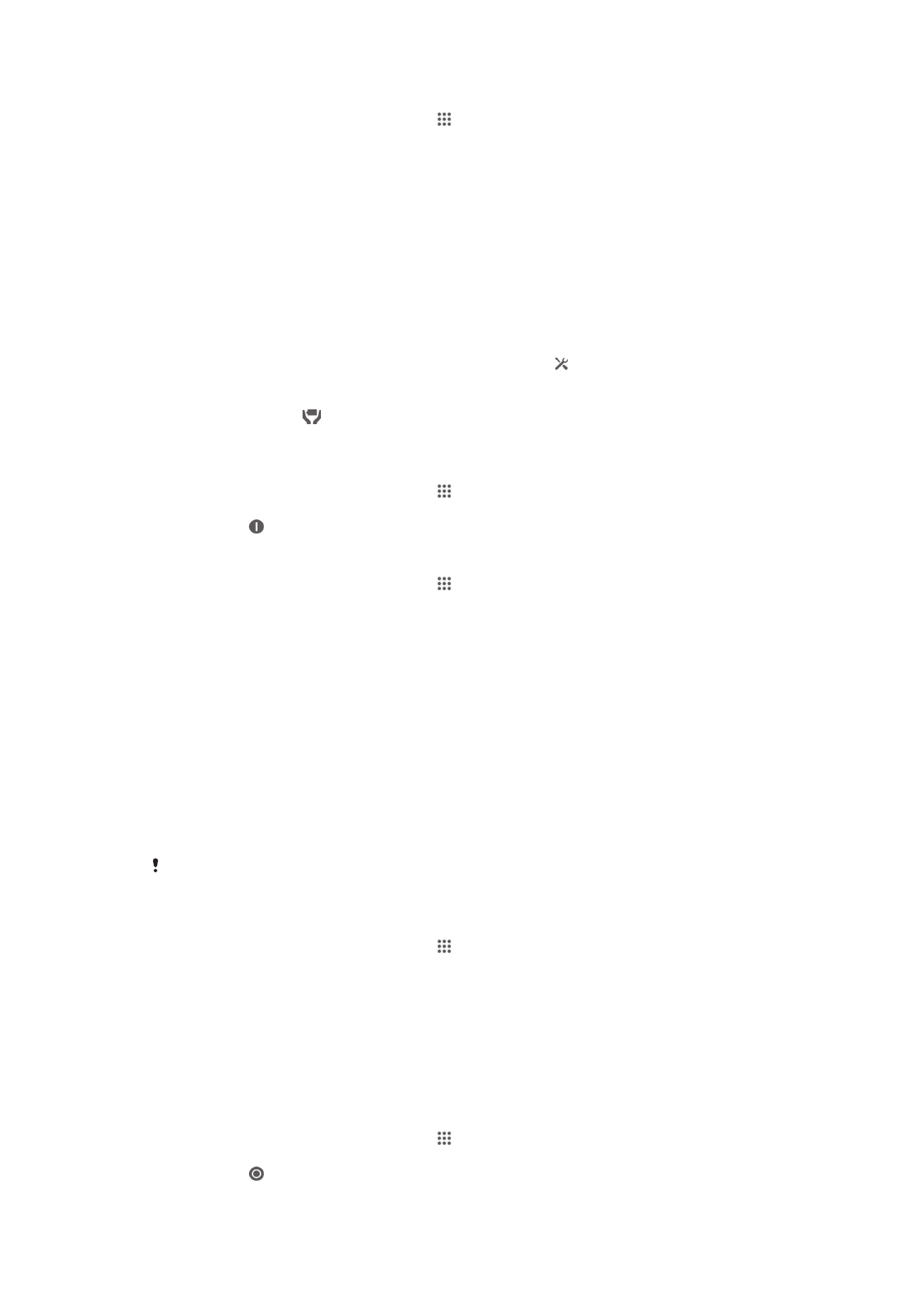
Pour accéder au menu d’utilisation de la batterie
1
Dans votre Écran d’accueil, tapez sur .
2
Tapez sur Réglages > Gestion de l'alimentation > Utilisation de la batterie.
Utiliser le mode STAMINA
Activez la fonction Mode STAMINA pour mettre en pause votre connexion Wi-Fi®,
votre trafic de données et plusieurs applications fortes consommatrices d’énergie,
lorsque votre écran est inactif. Lorsque le mode STAMINA est actif, vous pouvez
continuer à recevoir des appels téléphoniques, des textos et des MMS. Vous pouvez
également constituer une liste d’applications autorisées à continuer à s’exécuter
lorsque votre écran est inactif. Dès que l’écran redevient actif, toutes les
fonctionnalités mises en pause rentrent en service.
Pour activer le mode STAMINA
1
Faites glisser la barre d’état vers le bas, puis tapez sur .
2
Tapez sur Gestion de l'alimentation.
3
Faites glisser vers la droite le curseur situé à côté de Mode STAMINA, puis
tapez sur Activer. apparaît dans la barre d’état lorsque le mode STAMINA
est activé.
Pour désactiver le mode STAMINA
1
Dans votre Écran d’accueil, tapez sur .
2
Tapez sur Réglages > Gestion de l'alimentation.
3
Tapez sur en regard de Mode STAMINA.
Pour modifier les réglages du mode STAMINA
1
Dans votre Écran d’accueil, tapez sur .
2
Tapez sur Réglages > Gestion de l'alimentation.
3
Pour ouvrir le menu des réglages, tapez sur Mode STAMINA.
4
Ajoutez ou supprimez des applications.
5
Lorsque vous avez terminé, tapez sur OK.
Estimer le temps de veille de votre appareil
Par temps de veille, l’on entend le temps pendant lequel la batterie peut durée lorsque
l’appareil est connecté au réseau sans être en cours d’utilisation, par exemple, pour
recevoir ou passer des appels téléphoniques. Le mode STAMINA, lorsqu’il est activé,
évalue en permanence le temps de veille restant, lequel est variable selon la manière
dont vous utilisez votre appareil. Le mode STAMINA est plus efficace (rallongement
du temps de veille) si vous gardez verrouillé l’écran de votre appareil. Si vous
verrouillez rarement l’écran, vous ne constaterez guère d’améliorations dans les
performances de la batterie.
Lorsque vous utiliserez l’appareil pour la première fois, l’estimation du temps de veille ne sera
pas forcément exacte car elle ne pourra s’appuyer sur un historique d’utilisations précédentes.
Pour voir le temps de veille estimé
1
Dans votre Écran d’accueil, tapez sur .
2
Tapez sur > Réglages > Gestion de l'alimentation.
Utilisation du mode Batterie faible
Vous pouvez activer la fonction Mode Batterie faible pour économiser de l’énergie
lorsque le niveau de la batterie est faible. Cette fonction vous aide à ajuster les
réglages de la luminosité de l’écran, du trafic de données et du vibreur pour vous
permettre de réduire la consommation de la batterie.
Pour activer le mode Batterie faible
1
Dans votre Écran d’accueil, tapez sur .
2
Tapez sur Réglages > Gestion de l'alimentation.
3
Tapez sur en regard de Mode Batterie faible, puis tapez sur Activer.
17
Il existe une version Internet de cette publication. © Imprimez-la uniquement pour usage privé.
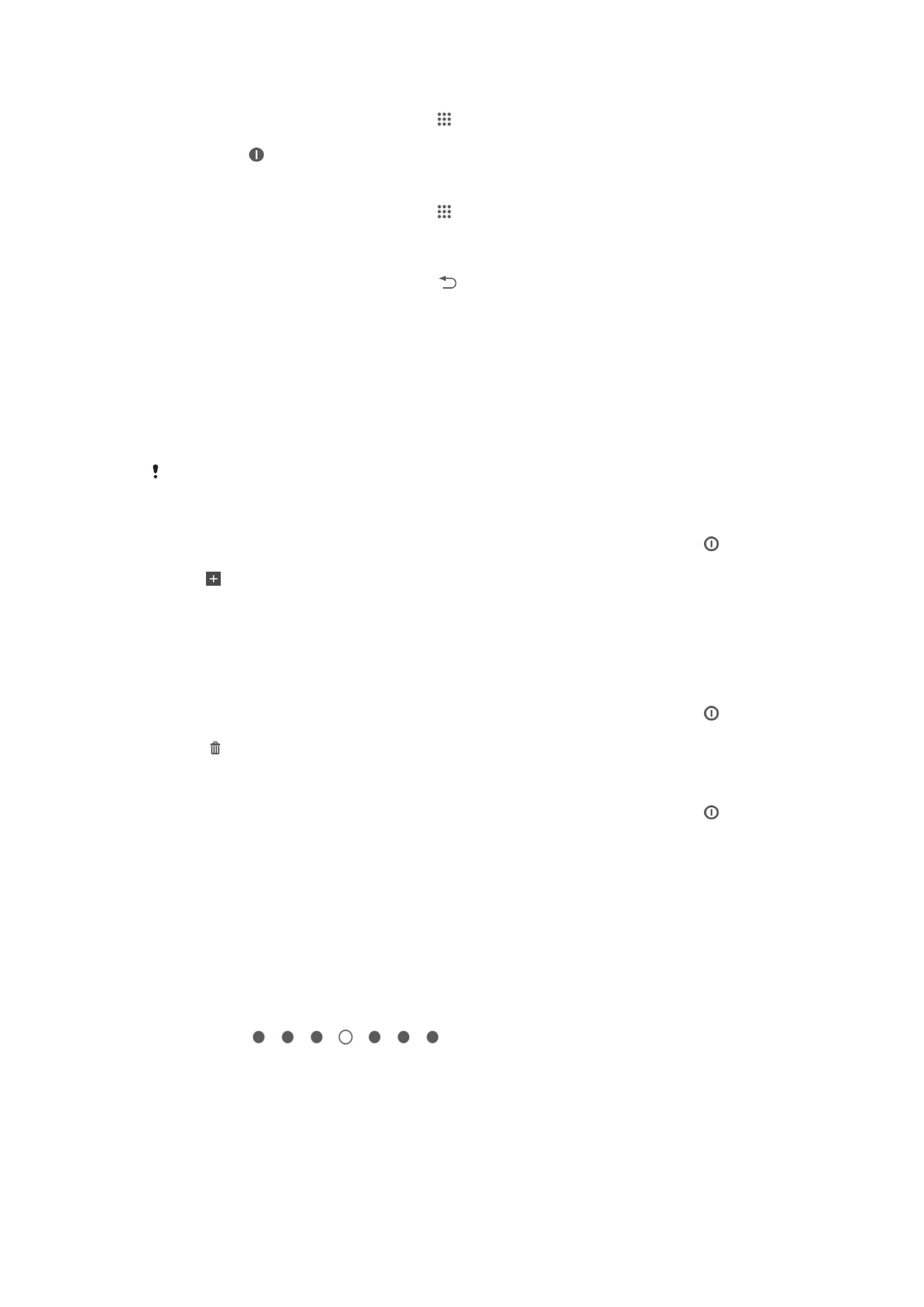
Pour désactiver le mode Batterie faible
1
Dans votre Écran d’accueil, tapez sur .
2
Tapez sur Réglages > Gestion de l'alimentation.
3
Tapez sur en regard de Mode Batterie faible.
Pour modifier les réglages du mode Batterie faible
1
Dans votre Écran d’accueil, tapez sur .
2
Tapez sur Réglages > Gestion de l'alimentation.
3
Pour ouvrir le menu des réglages, tapez sur Mode Batterie faible.
4
Modifiez les réglages souhaités.
5
Lorsque vous avez terminé, tapez sur .